您可能已经注意到,您的计算机从未像初次使用计算机时那样快。但是您知道为什么我们的设备会随着时间的推移而变慢吗?我们中的许多人对缓慢的PC有很多误解,所以让我们将其打开,看看如何真正加快速度。
关于慢速计算机的误解至今仍存在神话:保持不变许多文件会降低计算机的速度;您需要购买尽可能多的RAM;病毒旨在使一切运行缓慢。实际上,这些说法是不正确的。尽管它们的确包含真相,但还是该将小麦与谷壳分开的时候了。
常见的神话
让我们对计算机速度缓慢的一些常见误解进行探讨。首先,值得指出的是,如果您相信或对他们采取了行动,您就不会感到愚蠢。它们之所以“常见"是有原因的,过去我一直认为其中的一些也是正确的。
还要记住,这些误解中的大多数实际上并不会伤害了任何事物,尽管它们可能导致您滥用时间或金钱。但是,现在不必担心:让我们对其进行剖析,看看我们能学到什么。
虽然确实确实受到了病毒和间谍软件的感染会减慢速度,但您经常不会如果您的系统已经渗透,请注意有很大的不同。这些程序的设计使您不会注意到它们。开发人员不希望您意识到不正常的事情,否则您可能会尝试将其删除。恶意软件主要是为了尽可能长时间地窃取您的信息。

如果您确实怀疑犯规,那么最好的办法就是检查计算机的运行状况。实际上,这是您应该定期执行的操作;每天最好。我们分别比较了一些免费的防病毒工具。请注意,您仅应使用一个防病毒程序。不仅会不能使多个防病毒程序更安全,它们还会导致软件冲突。
大多数情况下,从硬盘驱动器清除个人数据不会加快速度你的电脑。这可能意味着您的照片,视频或音乐–无论这些文件有多大,都没关系。除非……
对此有一个警告。如果您的驱动器空间不足(例如只有几GB可用空间),那么您的计算机将急剧减速。这是因为大多数程序通常需要通过创建临时文件来动态增大和减小大小。如果驱动器上没有足够的空间来存储这些文件,则系统将爬行。
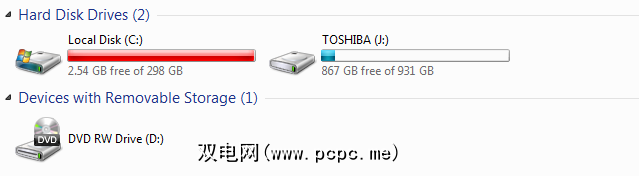
要解决此问题,您可以删除一些文件或投资新的驱动器。如果您不想这样做,甚至不必放弃当前的驱动器。只需获得一个外部驱动器,将其连接到您的系统上,然后卸载那里访问频率较低的一些数据即可。
尽管您可能认为购买新的硬盘驱动器或投资更多的RAM会变得顺滑流畅的性能,严格来说并非如此。实际上,这取决于您的系统和要购买的特定组件。
Hard disk drives (HDD) are mechanical devices, meaning they have moving components inside. When you ask your computer to load up some data your hard drive has to physically work; it spins a platter and scans it with a magnetic head to find the data. Hard drives are commonly classed by revolutions per minute (RPM). Simply put, the higher this figure, the quicker your data can be accessed. You’ll notice improvement the greater the RPM, but eventually this becomes negligible for common use.
真正的升级将是从HDD迁移到固态驱动器(例如USB记忆棒或SD卡),而且没有任何活动部件,因此可以更快地访问数据。 SSD当前比HDD昂贵得多,因此将系统分为两个驱动器是有意义的。 SSD可以容纳操作系统(为系统供电并不断访问的数据),而HDD可以包含所有其他文件。

RAM是另一个通常被认为可以提供黄油般速度的组件。 。 RAM本质上是使用中的数据存储的地方,因此系统可以快速访问它。如您所料,RAM越多,可以在其中存储的临时数据就越多。
在大多数情况下,RAM为计算机提供更高速度的想法是正确的。如您所料,这会带来一些陷阱。 Windows的32位版本最多只能使用4GB的RAM。您可以在系统中拥有尽可能多的内容,但绝不会使用超出限制的任何内容。方便地,Microsoft提供了所有Windows版本的内存限制列表。
这也许是最荒谬的神话之一。在整个Internet上,您会找到程序宣传这些程序,它们可以通过清除注册表来显着提高计算机的性能。这完全是胡说八道。注册表清理程序没有很好的用处。
注册表是Windows和其他程序用来存储设置的数据库。您的注册表中可能包含一些过时的文件,可能来自您过去使用过的软件,并且此后已卸载。您可能会认为您需要摆脱这些限制,但事实是它们的大小为千字节,即使删除了它们,您也永远不会注意到它们的差异。

注册表清理程序的问题在于他们最终可以删除需要的东西。处理注册表不容易。您可能会严重破坏系统,这不值得冒险。
完全有可能只是擦除系统上的所有内容并重新安装操作系统。一些计算机制造商会将此功能作为恢复分区内置,从而允许按几下简单的按钮,并将所有内容恢复到出厂时的状态。您可以通过几种不同的方法来出厂重置Windows PC。
自然,这将有助于加快系统的速度,因为它将删除自您获得以来存储或安装在计算机上的所有内容。它。虽然您可能喜欢将系统改造为第一天的想法,但出于多种原因,这并不完全可取。
首先,也许最明显的是,您必须经历放回数据并重新安装所需程序的工作。但是,它不止于此–考虑一下您对系统进行的任何调整,以按照自己的喜好设置系统。

除非您实际上改变了使用方式,否则请继续进行。那么您的计算机最终还是会再次减速。所有这些程序都将再次建立,并且您将与擦拭前的位置相同。尽管在没有其他方法可以加快系统速度的情况下,建议全新安装,但它不是最佳选择。
一个更明智的选择是创建系统的常规映像。许多程序可以让您做到这一点。创建系统映像本质上意味着对所有内容进行镜像复制。与通常仅复制您的个人文件的数据备份不同,系统映像将复制驱动器上存储的每一位数据。您可以选择拍摄图像的频率,但是每个月都是一个不错的起点。这样,如果您遇到严重的系统速度下降,则可以还原到以前的系统副本。
加快系统速度的最佳方法
我们涵盖了关于以下方面的误解如何提供速度,所以现在让我们转向实际上将提供增强功能的方法。方便地,我们已经发布了许多有关如何加速Windows机器的内容。
这些技巧中的大多数都是任何用户都可以执行的,无论其技术水平如何。例如,您可能不知道某些程序已被授予在后台自动启动并持续运行的权限。其中一些您甚至根本不会经常使用(在这种情况下,请卸载它们),因此请密切注意启动程序。

此外,其中一些更漂亮的视觉元素可以禁用Windows 7以提供更高的性能。如果您可以放弃动画和Aero Peek之类的功能,请关闭它们。此外,如果效果不佳,那么看起来不错的东西也没有用。如果您使用的是较旧的系统,则会特别受益。
Windows 8中的任务管理器非常适合确定哪些程序正在占用系统的大部分资源。它将细分每个程序,以显示它们消耗了多少CPU,内存,磁盘和网络资源。旧的进程列表仍然可供喜欢的人使用,但新的任务管理器使您可以一目了然地查看可能导致问题的原因。
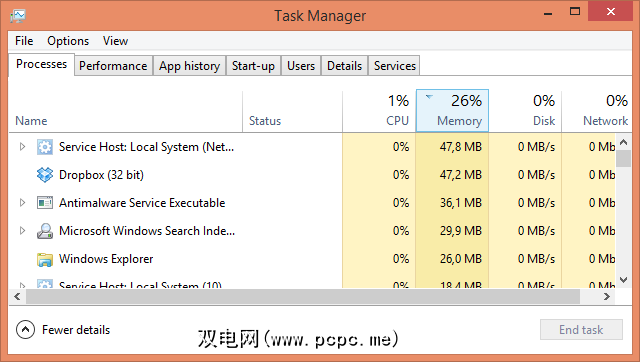
Windows 8的另一个重要优点是它包括Windows 8。拥有自己的安全性应用程序,这意味着您不必因第三方套件而陷入困境。它不仅会检查病毒和间谍软件,还会分析您下载的程序的可信度。
如何确保计算机平稳运行?
我们都喜欢拥有快速的计算机,对吗?尽管有时很难找到导致系统速度下降的根本原因,但始终值得找出问题所在。生活太短暂了,不能坐在等待Windows慢慢决定下一步的事情上。
只记得不要被一些讨论中的误解所困扰。当然,有一些方法可以使您的计算机更快,但是注册表清理和个人数据删除之类的方法通常并不可行。
您已经意识到一些系统速度下降的神话不正确,您如何加速系统?
图片来源:魔术师Via Shutterstock,Robot先生拥有isherwoodchris的一些RAM,并通过CC BY 2.0许可>








